Cách Tự Khắc Phục Bàn Phím Bị Liệt Vài Nút Tại Nhà
Lỗi bàn phím laptop khiến cho người dùng sử dụng văn bản cảm thấy bực bội vì không thể tiếp tục làm việc. Khi gặp phải lỗi này bạn đừng lo lắng quá mà vội vàng mang ra tiệm. Chỉ với một vài thao tác nhỏ, bạn hoàn toàn có thể sửa laptop gặp tình trạng bàn phím bị liệt một vài nút bằng các cách dưới đây. >> Có thể bạn sẽ quan tâm đến dịch vụ sửa laptop - sửa bàn phím laptop bị liệt

Cách 1: Tháo bỏ nút phím và vệ sinh bàn phím
Một trong những nguyên nhân khiến bàn phím bị liệt vài nút là do máy tính sử dụng quá lâu có nhiều bụi bẩn gây kẹt bàn phím.
Trong trường hợp này người dùng cần tắt máy tính và dùng bình khí nén xịt xung quanh vị trí của mỗi phím bị mắc kẹt để loại bỏ bụi và mảnh vỡ. Nếu không có bình không khí nén có thể xoay máy tính lộn ngược và chạm hay lắc nhẹ lưng máy để khiến dị vật rơi ra.
Sau đó, hãy lấy rượu isopropyl, cồn hoặc dung dịch vệ sinh chuyên dụng, tẩm vào một miếng vải mềm sạch, vắt kiệt nước rồi lau xung quanh bàn phím để loại bỏ các vết bẩn. Trường hợp nếu có thể nhìn thấy các mảnh vụn bên dưới các phím thì có thể sử dụng tăm hoặc nhíp giấy thẳng để gắp loại bỏ nó.
Cách 2: Kiểm tra dây kết nối liệu có bị lỏng không đối với bàn phím rời
Khi bàn phím bị liệt vài nút thì người dùng nên kiểm tra dây nối giữa bàn phím trên laptop, máy tính kết nối với mainboard xem chúng có bị đứt hay cắm lỏng hay không, đồng thời vệ sinh các đầu cắm và kết nối lại với máy tính thật chắc chắn
Cách 3: Cài đặt lại bàn phím
Để thực hiện được thao tác này người dùng nên kích chuột phải vào nút Start nằm góc dưới cùng bên trái màn hình, sau đó click chọn Device Manager trên menu. Tiếp theo hãy kích chọn view rồi chọn Show Hidden Devices. Click chọn biểu tượng mũi tên nằm kế bên mục Keyboards on the Devices Manager để mở rộng danh sách các bàn phím.
Tiếp tục kích chuột phải vào bàn phím máy tính, chọn Uninstall. Bước tiếp theo click chuột vào nút Start ở góc dưới cùng bên trái màn hình, click chọn nút Nguồn rồi chọn Restart để khởi động lại máy tính. Windows sẽ tự động cài đặt lại bàn phím khi máy tính khởi động lại và sửa lỗi bàn phím bị liệt vài nút.
Cách 3: Thay pin mới nếu lỗi do pin
Nếu đang sử dụng bàn phím không dây, thử thay pin mới cho bàn phím. Pin chết có thể là thủ phạm gây ra lỗi bàn phím không dây ngừng giao tiếp với máy tính được kết nối gây ra tình trạng bàn phím bị liệt vài nút.
Trên đây là các Cách Tự Khắc Phục Bàn Phím Bị Liệt Vài Nút Tại Nhà. Hy vọng bài viết hữu ích với bạn!
Xem thêm:
Bàn phím laptop bị liệt có sửa được không?
Cách khắc phục bàn phím không gõ được chữ
Một số nút trên bàn phím bị liệt thì nên làm thế nào?
- List màn hình 24 inch giá rẻ, chất lượng cao đáng mua
- Địa chỉ bán màn hình máy tính giá rẻ và chất lượng bạn không nên bỏ qua
- Lỗi loa máy tính bị gạch chéo win 10 sửa như thế nào?
- Bàn phím Sony Vaio thay ở đâu giá tốt nhất?
- Có phải tất cả laptop không có đèn bàn phím? Cách kiểm tra
- Thay bàn phím laptop ở đâu giá tốt, chất lượng nhất Hà Nội?
- Tổng hợp các lỗi phím laptop bị hỏng, bị liệt, bị loạn và cách khắc phục nhanh nhất
- Có phải tất cả laptop HP không có đèn bàn phím? Cách kiểm tra
- Thay bàn phím Dell cần lưu ý gì?
- Giá bàn phím laptop có đắt không?
Bài viết liên quan
-
 Cách Khắc Phục Bàn Phím Laptop Bị Liệt 1 Nút Đơn Giản
16-04-2020, 8:42 am
Cách Khắc Phục Bàn Phím Laptop Bị Liệt 1 Nút Đơn Giản
16-04-2020, 8:42 am
-
 Cách Khắc Phục Máy Tính Gõ Không Ra Chữ
16-04-2020, 8:11 am
Cách Khắc Phục Máy Tính Gõ Không Ra Chữ
16-04-2020, 8:11 am
-
 Một số nút trên bàn phím bị liệt thì nên làm thế nào?
15-04-2020, 12:00 pm
Một số nút trên bàn phím bị liệt thì nên làm thế nào?
15-04-2020, 12:00 pm
-
 Lỗi liệt bàn phím laptop - Nguyên nhân và cách khắc phục
15-04-2020, 11:56 am
Lỗi liệt bàn phím laptop - Nguyên nhân và cách khắc phục
15-04-2020, 11:56 am
-
 Làm thế nào khi gõ bàn phím không ra chữ?
15-04-2020, 11:52 am
Làm thế nào khi gõ bàn phím không ra chữ?
15-04-2020, 11:52 am
-
 Sửa ngay lỗi bàn phím bị liệt 1 số nút nhanh chóng
15-04-2020, 9:19 am
Sửa ngay lỗi bàn phím bị liệt 1 số nút nhanh chóng
15-04-2020, 9:19 am
-
 Sửa ngay lỗi bàn phím bị liệt 1 số nút nhanh chóng
15-04-2020, 9:18 am
Sửa ngay lỗi bàn phím bị liệt 1 số nút nhanh chóng
15-04-2020, 9:18 am
-
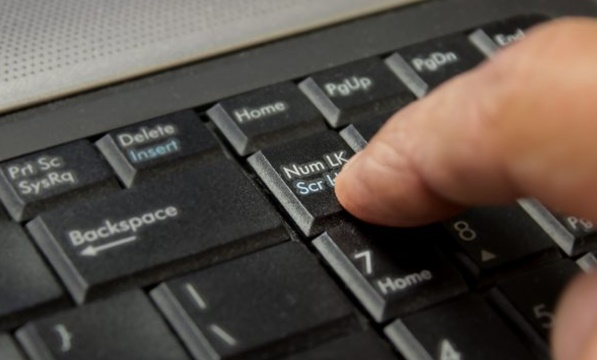 5 cách sửa bàn phím bị liệt một số nút nhanh chóng
15-04-2020, 9:12 am
5 cách sửa bàn phím bị liệt một số nút nhanh chóng
15-04-2020, 9:12 am
-
 Sửa nhanh lỗi bàn phím bị liệt nút Enter
15-04-2020, 9:06 am
Sửa nhanh lỗi bàn phím bị liệt nút Enter
15-04-2020, 9:06 am
-
 Sửa nhanh lỗi bàn phím laptop Acer không gõ được chữ
15-04-2020, 8:47 am
Sửa nhanh lỗi bàn phím laptop Acer không gõ được chữ
15-04-2020, 8:47 am


